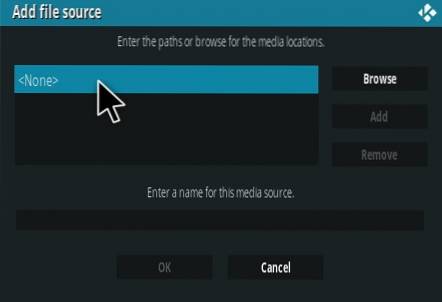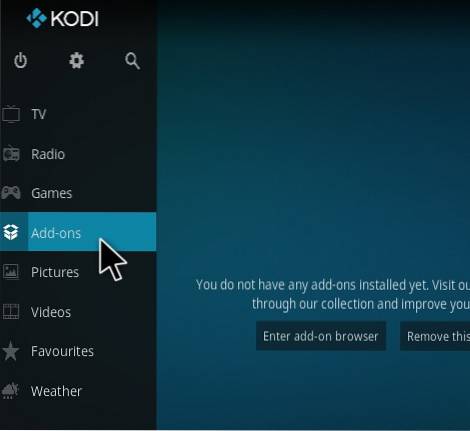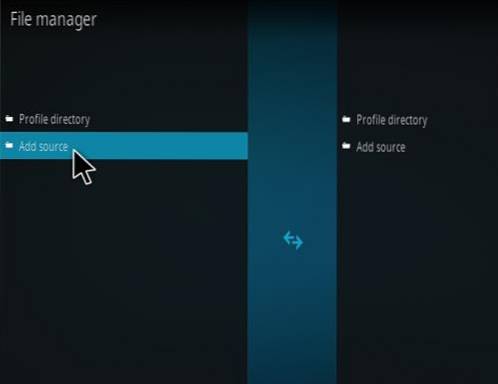En esta publicación, discutiremos los errores más comunes de FireStick que cometen los usuarios y cómo evitarlos..

FireStick es mi dispositivo de transmisión favorito desde hace bastante tiempo. Es fácil de configurar y excepcionalmente fácil de usar. Sin embargo, mi experiencia no siempre ha sido excelente..
No culpo al dispositivo por ello. La mayoría de los problemas a los que me he enfrentado se han debido en gran parte a los errores que cometí o algunos de los aspectos importantes que pasé por alto. Afortunadamente, he identificado y corregido los errores de FireStick que he cometido a lo largo de los años..
No tienes que cometer los mismos errores que yo. En este artículo, enumero los errores más comunes de FireStick que es probable que cometa y cómo puede evitarlos fácilmente..
Leer: Cómo instalar y usar una VPN en Fire TV Stick
Errores más comunes que cometen los usuarios de FireStick
Es posible que ya haya corregido algunos de los errores por su cuenta. Sin embargo, revise esta lista para averiguar si se perdió alguno para una mejor experiencia de FireStick.
1. Creación de una cuenta de Amazon durante la configuración de FireStick
Si desea evitar que se le solicite que proporcione la información de su tarjeta de crédito cada vez que intente descargar una aplicación en su FireStick, asegúrese de no registrarse para obtener una cuenta de Amazon durante la configuración de FireStick.
Para usar su FireStick, debe iniciar sesión con una cuenta de Amazon. Cuando configura su FireStick por primera vez, se le presenta una ventana titulada 'Iniciar sesión con su cuenta de Amazon' y se le ofrecen las siguientes dos opciones:
- Ya tengo una cuenta de Amazon
- Soy nuevo en amazon
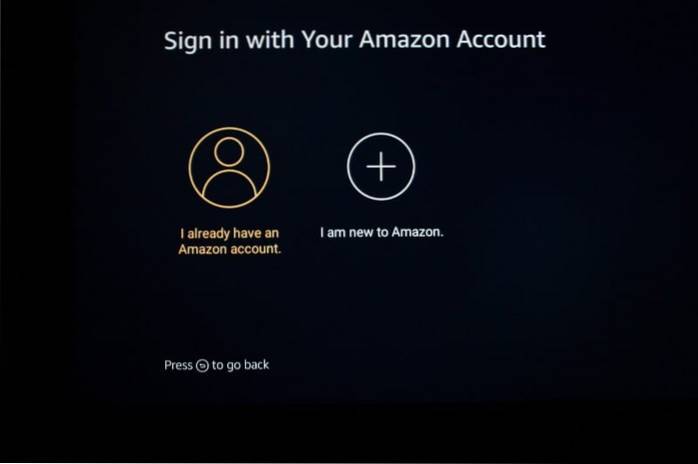
Si ya tiene una cuenta de Amazon, simplemente debe elegir la primera opción. Si no tiene una cuenta de Amazon, es probable que elija la opción 'Soy nuevo en Amazon'
NO HACER HAZ ESO!
Se recomienda encarecidamente que cree una cuenta de Amazon en una computadora o dispositivo móvil antes de configurar su FireStick. Y, durante la instalación, elija el 1S t opción.
Te diré por qué!
Muchos usuarios se quejan de que FireStick no les permite descargar aplicaciones de Amazon Store, incluso las gratuitas, a menos que hayan actualizado los detalles de la tarjeta de crédito en su cuenta de Amazon. Pero eso no será necesario si crea una cuenta de Amazon de antemano y no durante la configuración..
Utilizo una cuenta de Amazon en uno de mis FireSticks que no tiene suscripción Prime ni información de tarjeta de crédito. Nunca me han pedido que proporcione una tarjeta de crédito para las descargas de aplicaciones..
Solo asegúrate de tener un dirección de facturación válida en tu cuenta de Amazon y que tienes Compra con 1 clic habilitada.
Siga estos sencillos pasos para tener una experiencia FireStick sin tarjeta de crédito:
- Vaya a Amazon.com y cree una nueva cuenta
- Proporcione su dirección de facturación en https://www.amazon.com/a/addresses?
- Habilite el 1 clic predeterminado en https://www.amazon.com/cpe/manageoneclick?
2. Mantener la configuración de privacidad predeterminada
Su privacidad se ve comprometida y, a veces, de manera bastante descarada. Si bien FireStick es un dispositivo de transmisión increíble, Amazon está usando este dispositivo para rastrear sus actividades en línea.
La configuración de privacidad predeterminada de FireStick permite a Amazon:
- Recopilar datos de uso del dispositivo
- Recopilar datos de uso de la aplicación
- Realizar monitoreo de datos
Los usuarios desprevenidos ni siquiera saben que sus actividades de transmisión están siendo monitoreadas constantemente. Idealmente, Amazon debería informar claramente a los usuarios sobre estas configuraciones y primero debe tomar el consentimiento antes de habilitarlas. Pero ese no es el caso.
Afortunadamente, puede deshabilitar la recopilación de datos y el monitoreo de datos desde la Configuración de FireStick. Sigue estos pasos:
1. Seleccione Ajustes desde la pantalla de inicio de FireStick

2. Abrir Preferencias

3. Haga clic en La configuración de privacidad
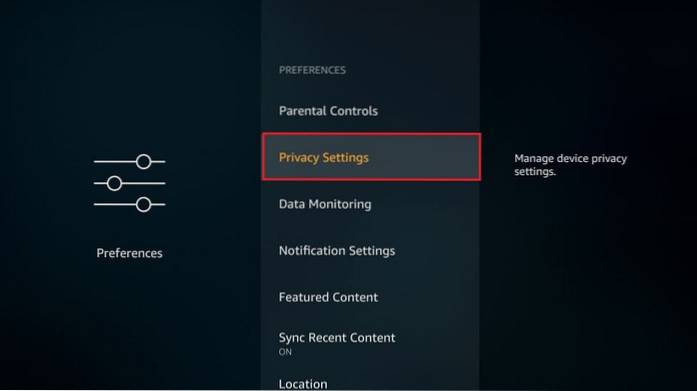
4. Deshabilite o apague lo siguiente:
- Datos de uso del dispositivo
- Recopilar datos de uso de la aplicación

5. Ahora, presione el botón Atrás una vez y vuelva a Preferencias
Hacer clic Monitoreo de datos
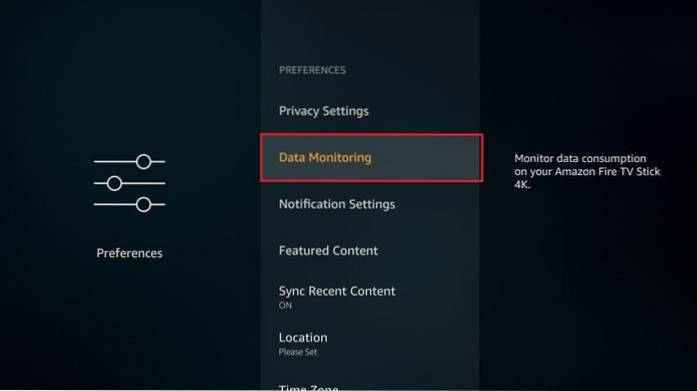
6. Apagar Monitoreo de datos en la siguiente ventana
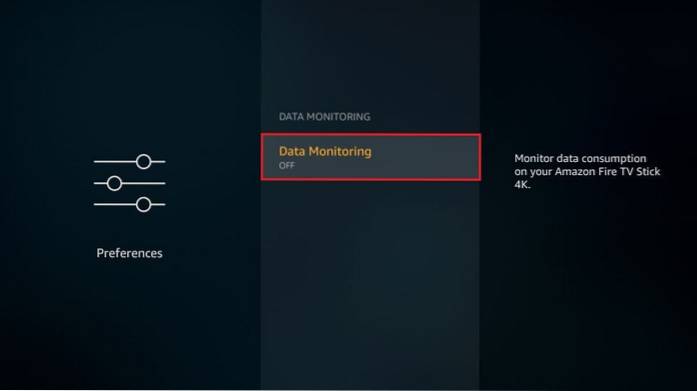
3. No conectar una VPN cuando se utilizan servicios de transmisión gratuitos o de bajo costo
Al cambiar sus preferencias de privacidad dentro de la configuración de FireStick, ha evitado que Amazon rastree sus actividades en línea (con suerte).
Sin embargo, no solo Amazon está interesado en lo que está haciendo en línea o lo que está transmitiendo. Es probable que su ISP y su gobierno también lo estén vigilando.
Si desea proteger realmente su privacidad y asegurarse de que sus actividades en línea y de transmisión no sean monitoreadas, se recomienda encarecidamente que utilice una VPN..
Una buena FireStick VPN cifrará su conexión y ocultará su dirección IP a quienes puedan estar mirando. Redirigirá sus actividades en línea a través de un servidor seguro y se asegurará de que sea completamente anónimo en Internet..
He estado usando ExpressVPN durante años y puedo decir con seguridad que es la mejor VPN para FireStick. ExpressVPN es la VPN más rápida y fácilmente la más confiable en términos de privacidad y seguridad..
ExpressVPN ofrece un descuento del 49% en el plan anual con 3 meses de servicio adicional. También obtienes una garantía de devolución de dinero de 30 días en todos sus planes.
Así es como puede volverse completamente privado y seguro con ExpressVPN en FireStick:
1. Regístrese para ExpressVPN AQUÍ en un navegador web en una computadora o dispositivo móvil
2. Vuelva a su FireStick; Seleccione Búsqueda en la pantalla de inicio en la esquina superior izquierda

3. Busque la aplicación ExpressVPN FireStick; siga las instrucciones en línea para instalar la aplicación
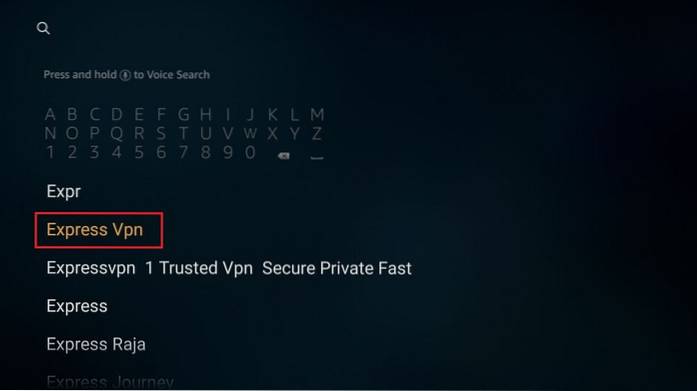
4. Inicie sesión con su cuenta ExpressVPN que creó durante el registro.
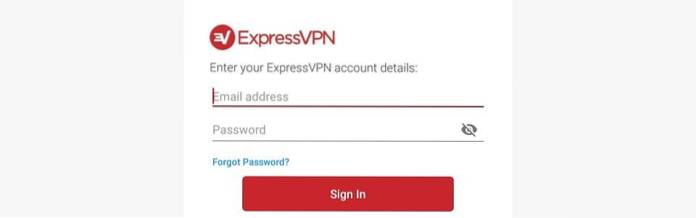
5. Conéctese a un servidor ExpressVPN
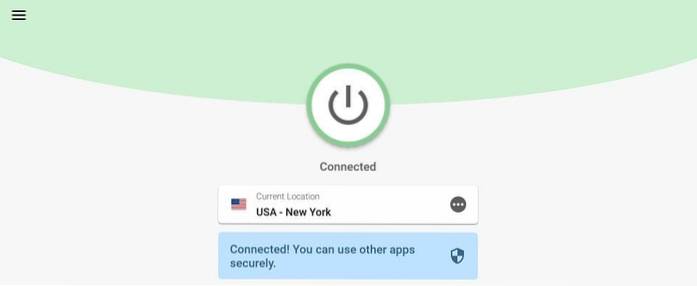
Ahora puede comenzar a usar su FireStick con total tranquilidad
4. No desconectar la VPN antes de apagar su FireStick
La mayoría de las VPN de FireStick, incluida ExpressVPN, ofrecen la opción de conexión automática al inicio. Es decir, se conectan automáticamente al mismo servidor cuando enciende su FireStick si apaga el dispositivo mientras aún está conectado al servidor VPN..
Creo que es una opción útil. No tiene que volver a conectarse a una VPN cada vez que reinicia su dispositivo. Además, no tiene que preocuparse por olvidarse de conectarse a una VPN después de reiniciar el dispositivo..
Sin embargo, hay un problema con FireStick que interfiere con la fecha y hora del dispositivo cuando apaga el dispositivo mientras la VPN está conectada..
Si su FireStick muestra la fecha y la hora incorrectas (digamos, una fecha de 2 días), es probable que se deba a esto.
Para asegurarse de que esto no suceda, apague la VPN antes de apagar su FireStick.
Sin embargo, si no le molesta la fecha u hora incorrecta, le diría que mantenga encendida la VPN. La fecha y la hora no afectan sus actividades de transmisión, especialmente si está utilizando aplicaciones de transmisión de terceros..
5. No confirmar las restricciones de transmisión en los hoteles
Siempre que viajo con mi FireStick, siempre verifico con el hotel si tienen alguna restricción de transmisión..
Muchos usuarios, incluido yo mismo, hemos experimentado este problema. La mayoría de los hoteles ofrecen conectividad Wi-Fi gratuita. Sin embargo, restringen la transmisión en su red Wi-Fi o deshabilitan el puerto HDMI para evitar que los invitados transmitan.
Los hoteles tienen estas restricciones para evitar demasiada carga en su conexión Wi-Fi. Sin embargo, hay muchos hoteles que no tienen tales restricciones..
Si tengo la intención de transmitir en mi FireStick durante el viaje, antes de reservar el hotel, los llamo o les envío un correo electrónico y confirmo si restringen la transmisión o no..
6. No anular el registro de su Firestick perdido
En la primera sección, le dije cómo usar su FireStick con una cuenta de Amazon que no sea Prime y sin ningún detalle de tarjeta de crédito en el archivo..
Sin embargo, también tengo un FireStick con una cuenta Prime de Amazon con una tarjeta de crédito como método de pago predeterminado..
La ventaja de utilizar una cuenta de Amazon proporcionada con tarjeta de crédito es que no es necesario que ingrese sus detalles de pago cada vez que desee comprar una aplicación o servicio de pago. La desventaja es que si pierde su dispositivo y alguien se apodera de él, pueden descargar y usar aplicaciones pagas y se le cobrará a su tarjeta de crédito..
Entonces, ¿cómo puedes evitar esto? Fácil!
En el momento en que se dé cuenta de que ha perdido su FireStick, asegúrese de cancelar el registro del dispositivo de inmediato. Así es como se hace:
- Vaya a las opciones de su cuenta de Amazon en https://www.amazon.com/your-account
- Inicie sesión con su nombre de usuario y contraseña de Amazon (la misma cuenta que utilizó en FireStick)
- Bajo Dispositivos y contenido digital haga clic en la opción Administrar contenido y dispositivos
- Haga clic en el Dispositivos pestaña en la parte superior (o puede ir directamente a https://www.amazon.com/hz/mycd/myx#/home/devices/)
- Seleccione su FireStick de la lista
- Hacer clic Dar de baja
Esto eliminará su cuenta de Amazon de su FireStick y se asegurará de que nadie la use indebidamente..
7. Mantener su televisor lejos del enrutador (o al revés)
Si experimenta almacenamiento en búfer en FireStick, una de las primeras cosas que debe verificar es si su dispositivo está recibiendo las señales de Wi-Fi adecuadas..
La intensidad de la señal de Wi-Fi es la clave para la experiencia de transmisión sin búfer y depende de la distancia entre su FireStick (o TV) y el enrutador / módem.
La mayoría de los enrutadores pueden proporcionar una intensidad de señal decente de hasta 30-35 pies. Cuanto más cerca esté el enrutador de su FireStick, mejor será la intensidad de la señal.
Primero, verifique la intensidad de la señal de Wi-Fi en su FireStick. Si es débil, use un extensor de Wi-Fi o acerque el enrutador al televisor.
Así es como puede verificar la intensidad de la señal de Internet:
1. Vaya a Configuración en su FireStick desde la pantalla de inicio

2. Haga clic en La red
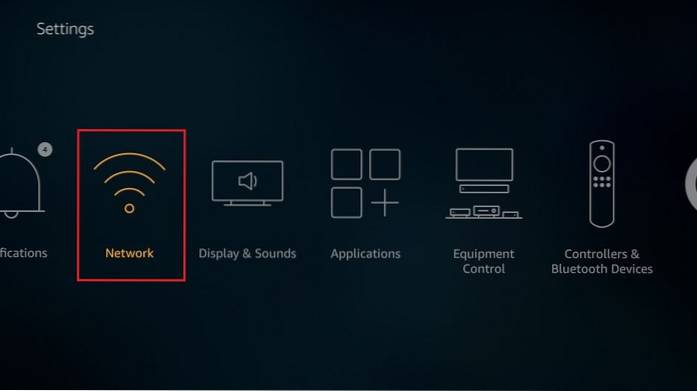
3. Seleccione su conexión Wi-Fi
Podías ver el Intensidad de señal a la derecha
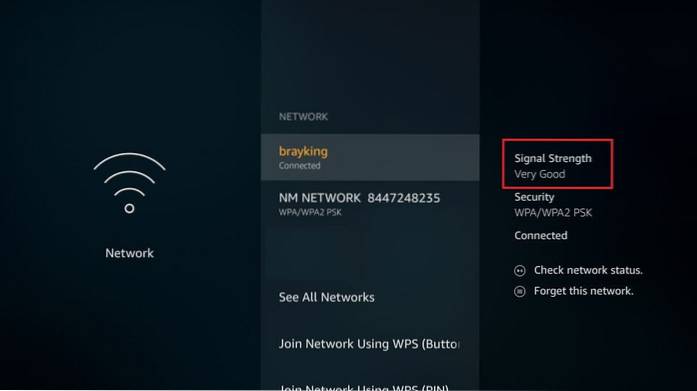
8. Manteniendo Cache como un tesoro
La mayoría de las aplicaciones crean un caché en su FireStick. El caché se almacena en el almacenamiento de FireStick. Sabes que tu almacenamiento de FireStick es ridículamente limitado.
Con el tiempo, la acumulación de caché colectiva para todas las aplicaciones se vuelve significativamente grande y consume una gran parte de su espacio de almacenamiento..
El almacenamiento bajo puede causar todo tipo de problemas. Puede ralentizar su dispositivo. También puede causar problemas de almacenamiento en búfer durante la transmisión..
Por lo tanto, es muy recomendable que siga limpiando la caché de vez en cuando..
Desafortunadamente, no hay forma de eliminar el caché de todas las aplicaciones juntas. Debes hacerlo individualmente para cada aplicación..
Siga los pasos a continuación para eliminar la caché en su dispositivo:
1. Vaya a FireStick Ajustes desde la pantalla de inicio

2. Haga clic en Aplicaciones
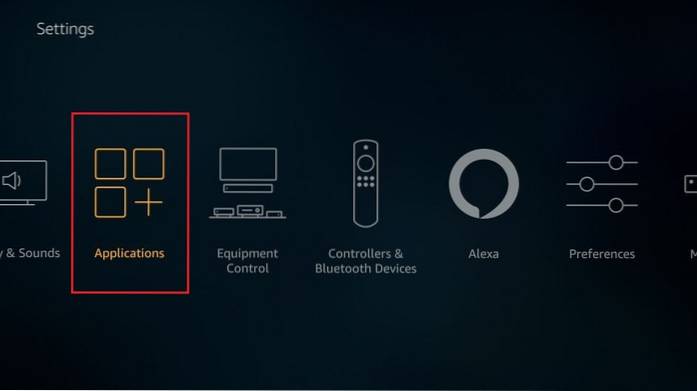
3. Elija Administrar aplicaciones instaladas
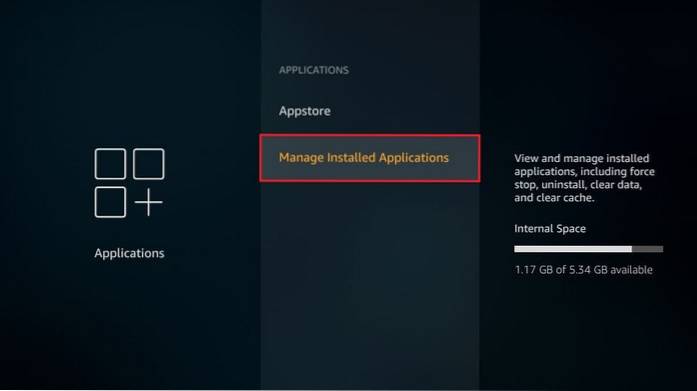
4. Haga clic en la aplicación para la que desea eliminar la caché.
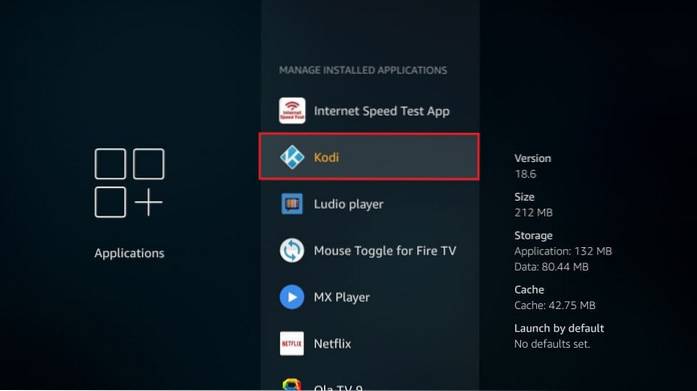
5. Haga clic en Limpiar cache
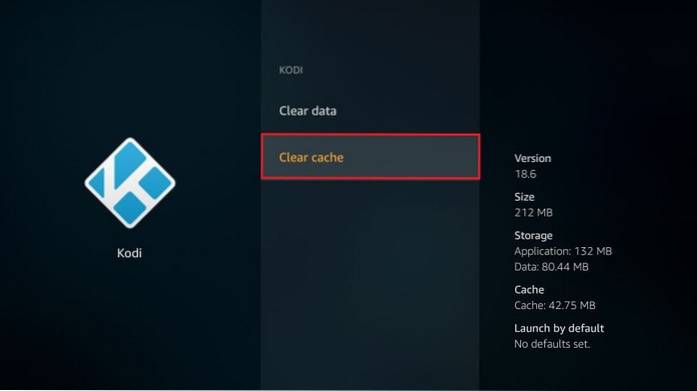
9. No activar los controles parentales
La configuración de los controles parentales restringe el acceso a videos, compras y ciertos tipos de contenido.
Si bien los controles parentales generalmente están destinados a evitar que los niños accedan a contenido inapropiado y realicen compras no aprobadas, también restringen a otros usuarios.
Al activar los controles parentales, puede proteger con PIN cualquier compra, iniciar aplicaciones con protección con PIN y establecer restricciones de visualización en ciertos tipos de contenido de Amazon Prime..
El contenido de Amazon Prime está restringido por las siguientes categorías (con los controles parentales activados):
- General (apto para todas las edades): Sin restricciones / habilitado de forma predeterminada
- Familia (apto para mayores de 7 años): Sin restricciones / habilitado de forma predeterminada
- Adolescente (13+): Restringido / protegido con PIN
- Adultos jóvenes (16+): Restringido / protegido con PIN
- Maduro (18+): Restringido / protegido con PIN
Puede habilitar los controles parentales durante la configuración de FireStick. Si no lo hizo, así es como puede hacerlo en cualquier momento posterior:
1. Vaya a FireStick Ajustes

2. Haga clic en Preferencias

3. Haga clic en Controles parentales
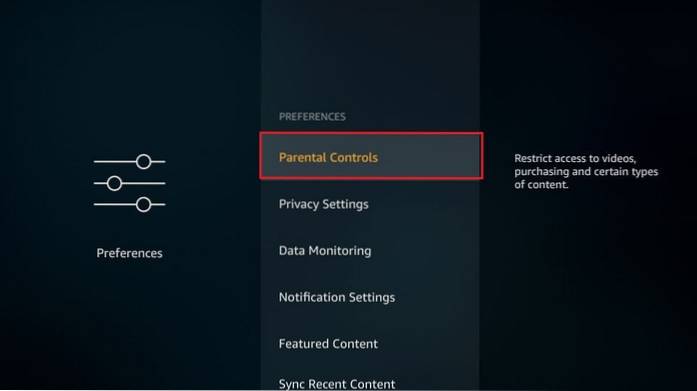
4. Haga clic en Controles parentales otra vez
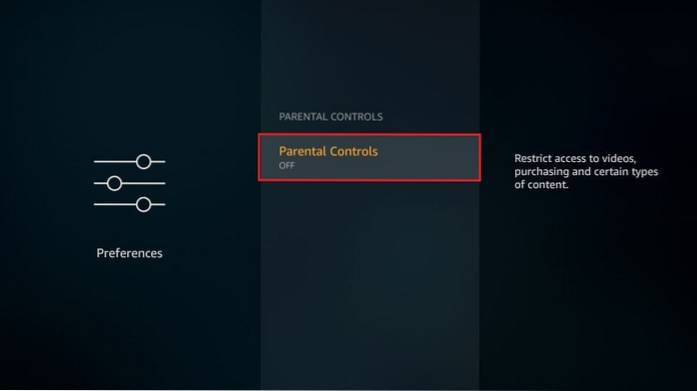
5. Ingrese un PIN de 5 dígitos
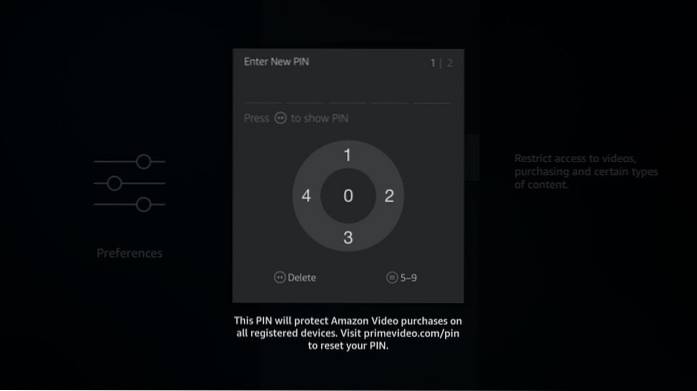
6. Vuelva a ingresar el PIN
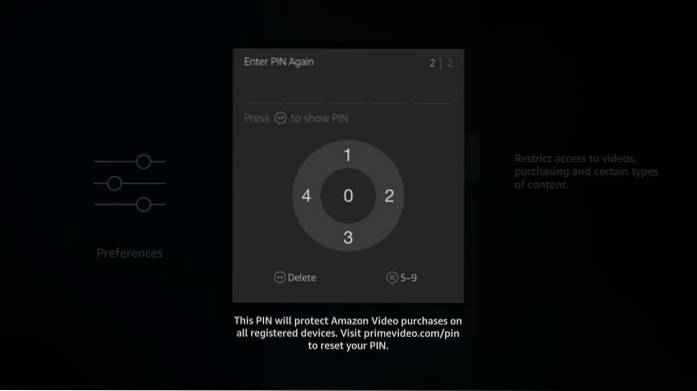
7. Verá este mensaje cuando el PIN se haya configurado correctamente. Hacer clic OK
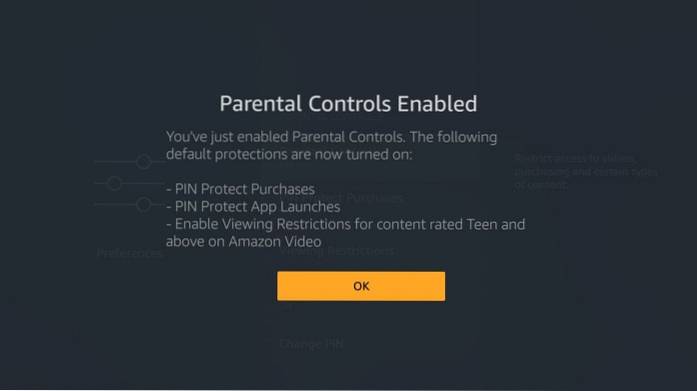
Terminando
Entonces, aquí está mi lista de los errores más comunes que cometen los usuarios de FireStick. Después de ocuparme de los problemas que he enumerado aquí, he podido mejorar enormemente mi experiencia con FireStick. Espero lo mismo para ti. Si cree que me perdí algo importante o si tiene algo que contribuir, no dude en hacérmelo saber a través de la sección de comentarios a continuación..
También te puede interesar:
- Cómo hacer jailbreak a un Fire TV Stick
- Cómo solucionar problemas de almacenamiento en búfer de Firestick
- Cómo arreglar el control remoto de Fire TV
- Principales aplicaciones para dispositivos Amazon Fire TV
 ComputersHowto
ComputersHowto